
Créer un plan de site web : utilisation de WriteMaps
Dans la création de site web, chacun fait un peu ce qu’il veut (et c’est bien dommage) : créer un site web, aujourd’hui rien de plus facile, il suffit de demander autour de soi qui a un site web ou au moins une page perso, le nombre de réponses positives est surprenant. Faites le test, si si.
Et pourtant créer un site web “efficace” ne va pas de soi. “Efficace”, parce que le message à faire passer est clair, parce que les données sont hiérarchisées et correctement classées. Bref, si le concepteur du site s’y retrouve, c’est déjà bien, mais si le visiteur ne s’y perd pas, c’est encore mieux (surtout que le temps moyen qu’un visiteur passe sur une page d’accueil est … minuscule).
Et c’est là qu’intervient le plan de site web (ta daaaaa da, roulement de tambour).
Si on part du principe que la première étape correspond à l’illumination suivie de la phrase énoncée à voix haute “je vais faire un site”, que la seconde étape est celle du grattage de crâne “mais que vais-je mettre dedans ?”, la troisième étape est celle où, ayant répondu à la question de l’étape 2, le “concepteur” construit son plan pour organiser le contenu du site en catégories.
Enfin, cette étape serait logique et sage, mais beaucoup de créateurs de sites zappent allègrement ce qu’il faut considérer comme essentiel. Cette attitude “mais je sais ce que je veux faire je n’ai pas besoin de l’écrire” entraine sinon des catastrophes (on a tous vu “contact” qui se répétait plusieurs fois sur une page d’accueil) au moins des classements hasardeux, et des contenus réorganisés au jour le jour selon les besoins. De quoi perdre le visiteur le plus averti …
Élaborer un plan de site web, 2 options possibles : se munir de papier et d’un crayon (et aussi d’une gomme) ou utiliser WriteMaps (je n’ai pas d’actions chez eux).
Perso, si je n’ai rien contre l’utilisation du papier/gomme/crayon, nous allons plutôt nous mettre dans la peau du concepteur qui utilise les outils numériques, en l’occurrence WriteMaps qui permet de créer, éditer et partager son plan de site facilement (et gratuitement). Si vous avez des doutes sur l’utilité de WriteMaps, n’hésitez pas à faire un tour sur leur page d’accueil, vous y trouverez l’onglet “View the Tour”, les captures d’écrans (fidèles à la réalité lorsque vous êtes un utilisateur enregistré) permettent de se faire une idée précise, pour les anglophobes, petite traduction dudit onglet ci-dessous.
Pour une meilleure compréhension de la traduction, j’ai utilisé les images présente sur le site de WriteMaps plutôt que les miennes.
Aperçu de la page d’accueil

Pour utiliser WriteMaps, il faut commencer par s’enregistrer sur le site, choisir un nom d’utilisateur, un mot de passe et entrer une adresse email valide.
Votre page de plans de sites
Une fois loggé, vous serez redirigé sur votre page de plans de sites qui comprend la liste de tous les plans de sites que vous avez créés. Depuis cette page, vous pouvez accéder à l’un de ces plans ou en créer un nouveau.
Pour info, à la première connexion, vous n’avez que la possibilité de créer un plan, c’est évident mais ça mérite d’être noté. Plutôt que de partir du néant, “View the Tour” montre l”exemple d’un plan déjà existant. C’est ce plan qui est sélectionné, plutôt que “create a new map”.

Construire votre plan de site
Sur cette page, vous pourrez construire et éditer votre plan de site.

Ajouter des pages à votre plan
Pour ajouter des pages, il vous suffit de cliquer le petit icône vert “+” qui se trouve en dessous de chaque page. Plus vous cliquez sur cet icône, plus vous ajoutez de pages en arborescence. Par exemple, vous avez une première page “accueil”, en cliquant sur le “+”, vous ajouterez une page qui dépendra de la section “page d’accueil”. Sur l’image, vous pouvez voir que 3 pages dépendent de cette section : “About”, “Portfolio” et “Contact”.
Si vous souhaitez effacer une page, annulez ou cliquez sur le “x” gris se trouvant dans le coin droit en haut de chaque page

Ranger les pages de votre plan de site
Vous avez créé les pages de votre site, mais il se peut que vous décidiez qu’une de ces pages ou tout un groupe de pages soient rangées dans une autre section que celle dans laquelle elles se trouvent actuellement. Vous avez la possibilité de glisser/déposer ces pages à dans d’autres sections. Si jamais vous faites une erreur, “annuler” ou “rétablir” est toujours possible.

Options d’affichage
Le menu horizontal vous permet deux types d’affichages : arborescence ou liste. Vous pouvez passer de l’un à l’autre en cliquant sur le bouton correspondant qui se trouve dans le menu horizontal.

Informations d’une page
Chaque page contient des champs pour insérer URL et notes (bien utile lorsque l’on est plusieurs à travailler sur un plan, ou lorsque l’on a la mémoire courte). Ces informations sont disponibles en cliquant sur l’icône bleu “i” présent sur chaque page.

Options du document
Le menu permet enregistrer, d’enregistrer sous, d’ouvrir, de fermer, d’exporter, d’importer, d’imprimer et de partager le plan de site.

Partager
Vous pouvez partager votre plan avec des collaborateurs ou des clients tout en choisissant s’ils pourront modifier ou non ce plan.

Pour finir, l’année dernière le créateur néo-zélandais de WriteMaps, Scott Jehl, annonçait la fin de WriteMaps faute de temps et de moyens. Heureusement parmi les nombreux utilisateurs qui contactèrent Scott, il s’est trouvé un repreneur : tout est bien qui finit bien, longue vie à WriteMaps !





Les commentaires sont fermés, mais vous pouvez toujours faire des rétroliens et des pingbacks.